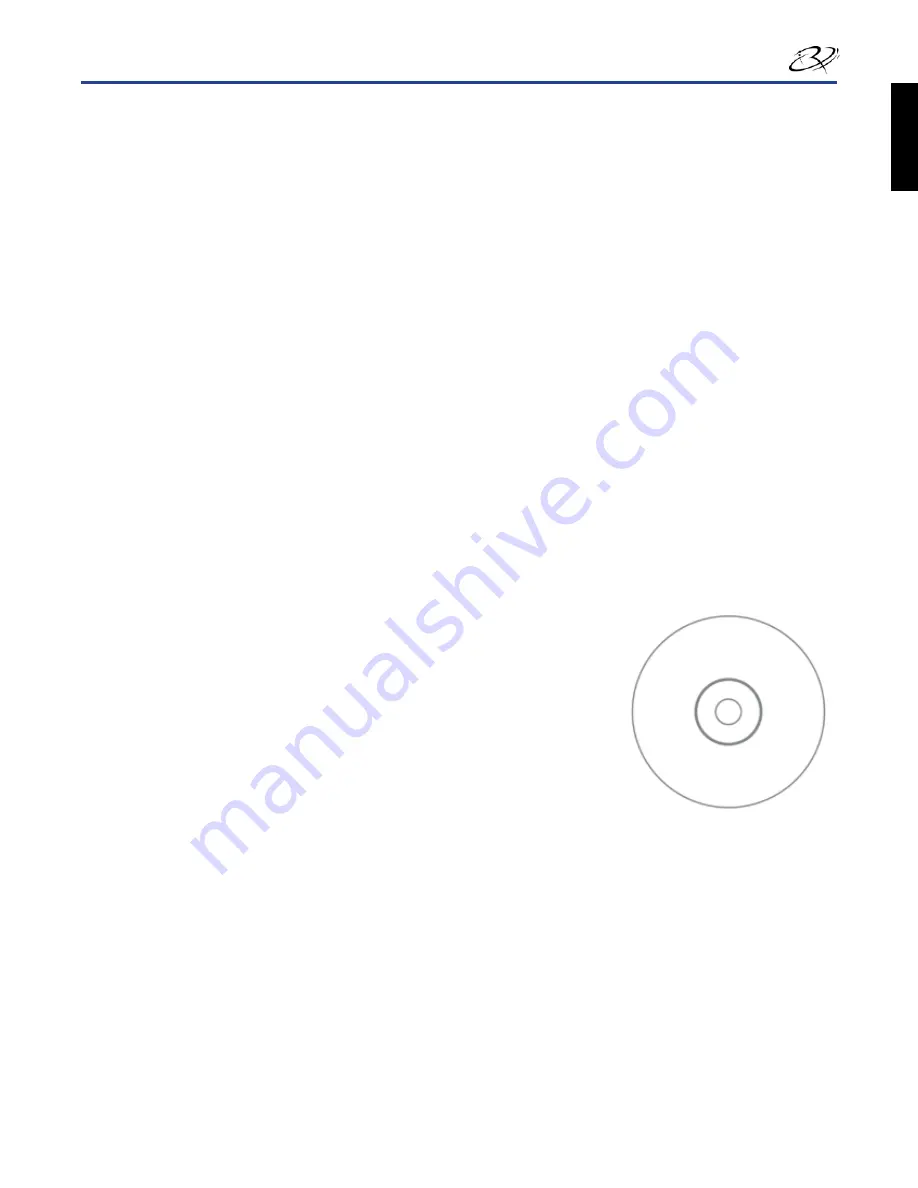
100763_M
17
Rimage 2000i の操作
カラー オプションの設定
この機能を使用して、カラーおよびグレイスケール印刷の切り替えや、ラベルに必要なカラースペース タイプの選択、カラー属性の
調整を行うことができます。
1.
[Printing Preferences (印刷設定)] にアクセスします
。15 ページ ページを参照してください。
2.
[
Color (カラー)
] タブを選択します。
3.
[Print in Grayscale (グレイスケールで印刷)] をオンまたはオフにします。
a.
[Color Options (カラー オプション)] ボックスで [
Print in Grayscale (グレイスケールで印刷)
] チェックボックスをオンまた
はオフにします。
b.
チェックボックスをオンにした場合は、印刷のタイプに合わせて適切な
オプション ボタン
を選択します。
4.
カラー属性を調整するには、[
Saturation (彩度)
]、[
Brightness (輝度)
]、[
Color Tone (カラー トーン)
] のスライダを適切な位置に
移動します。
5.
必要に応じて、ドロップダウンリストから適切な [
Color Space (色空間)
] を選択します。
6.
必要な選択肢を選択し、[
Apply (適用)
] を選択します。
7.
[
OK
] を選択します。[Preferences (印刷設定)] ウィンドウが閉じます。
印刷可能領域の設定
この機能を使用して、標準 CD/DVD 120 mm メディアの非印刷可能領域またはマスクの設定を変更できます。マスク設定では、画像
がディスクの縁と重なることなく印刷されるよう外径と内径を調節できます。ディスクにおける印刷に適さない部分に印刷を行うと、
インクがにじんだり不鮮明になります。
1.
[Printing Preferences (印刷設定)] にアクセスします
。15 ページ ページを参照してください。
2.
[
Mask Settings (マスク設定)
] タブを選択します。
3.
印刷可能な領域
を測定し、設定を調整します。
•
スタッキング リングがありハブが印刷可能なディスクを使用している場合:
a.
[Hub Area Settings (ハブ領域設定)] ボックスの [
Printing on Hub (ハブに印
刷する)
] チェックボックスをオンにします。
ヒント:
一部の古いディスクには、印刷可能ハブとスタッキングリング用の
ギャップが付いています。このようなメディアの場合には、以下の印刷可能
領域を使用します。
標準領域
•
外径 118 mm
•
内径 38 mm
ハブ領域
•
外径 35 mm
•
内径 24 mm
b.
印刷可能な表面部分の
内径
を測定します。
c.
[
Hub Area Settings (ハブ領域設定)
] フィールドで、手順 b で測定した内径を入力します。
d.
印刷可能なハブ領域の
外径
を測定します。
e.
[
Hub Area Settings (ハブ領域設定)
] フィールドで、step d で測定した外径を入力します。
f.
標準印刷可能領域の
内径
を測定します。
g.
[
Standard Area Settings (標準領域設定)
] フィールドで、手順 f で測定した外径を入力します。
スタッキング リング付きのディスク
日
本語
日
本語















































